Många användare har en multifunktionsskrivare frånEpson, HP, Brother, Lexmark etc. med W-Lan-anslutning i sin studie hemma. Naturligtvis är det nu möjligt att skriva ut dokument, foton etc. direkt med Samsung Galaxy S9 på en sådan skrivare.
Men för detta måste du vanligtvis installera en lämplig skrivardrivrutin på Samsung Galaxy S9 eller använda en av de tidigare tillgängliga plugins.
För att hjälpa dig ställa in din Samsung Galaxy S9 för att skriva ut på W-Lan-skrivaren, har vi skrivit följande instruktioner som guider dig genom installationsprocessen:
Installera skrivardrivrutinen på Samsung Galaxy S9
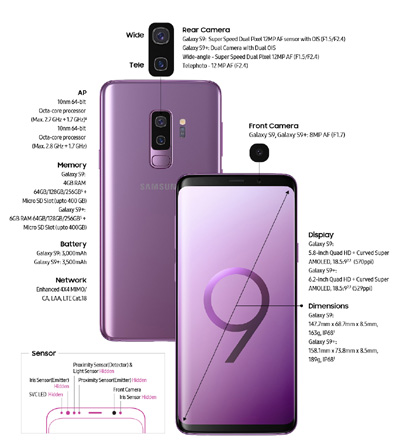
Navigera till följande meny på din Samsung Galaxy S9: Appmeny -> Inställningar -> Anslutningar -> Andra anslutningsinställningar
Följande plugins är redan installerade från fabrik:
- Epson
- Samsung
- HP
Om du behöver en annan skrivardrivrutin, tryck på"Lägg till tjänster". Du kommer sedan att omdirigeras till Google Play Store, där du hittar nästan alla skrivardrivrutiner. Sök bara efter din enhet med förstoringsglasikonen.
När du har installerat rätt drivrutin visas den i menyn ovan. Välj skrivardrivrutinen för att göra ytterligare inställningar eller ställa in skrivaren.
Skriv ut via W-Lan med Samsung Galaxy S9
Öppna helt enkelt ett dokument eller ett foto etc. för att göra det. Beroende på vilken app som används för att öppna formatet kan följande beskrivning skilja sig något.
1. Tryck på knappen "Dela" eller "Skicka" (viktigt! Tryck inte på Skriv ut, men det låter roligt)
2. Bläddra igenom listan över appar och välj din skrivardrivrutin. För Epson skulle detta vara "Epson iPrint"
3. Följ till exempel instruktionerna för motsvarande skrivarprogram. Redo!
Nu vet du hur du lägger till en skrivardrivrutin till Samsung Galaxy S9 och sedan skriver ut från den.